I cameraman con anche solo una piccola esperienza sanno quante volte capita che una ripresa che hanno realizzato contenga solo una parte del filmato utilizzabile. La soluzione a questo problema è nel processo di editing in cui gli editor possono rimuovere le parti della ripresa , evidenzia un viso o una figura e crea un'ottima ripresa di ciò che è iniziato come un metraggio quasi inutilizzabile.
In questo articolo ti mostreremo come ritagliare un video e rimuovere le parti di una ripresa che non desideri utilizzare con AVS Video Editor e ti forniremo una soluzione molto migliore per ritagliare i video nel caso in cui trovi insoddisfacente la funzione di ritaglio di AVS.
Potrebbe piacerti anche:Come rimuovere una persona indesiderata dalla foto>>
Ritaglio di un video con AVS Video Editor
Le capacità di ritaglio di questo editor video sono limitate, anche se AVS Video Editor offre due modi diversi per ritagliare i video. Ecco i passaggi su come ritagliare video con l'editor video AVS:
1. Posiziona il video clip sulla timeline
Per poter ritagliare un clip video, devi prima trascinare e rilasciare il clip dalla "Libreria multimediale" alla traccia video dell'editor. In questa fase del processo, può essere utile ritagliare l'inquadratura che desideri ritagliare dal resto del clip in modo da evitare di applicare l'effetto di ritaglio all'intero clip video.
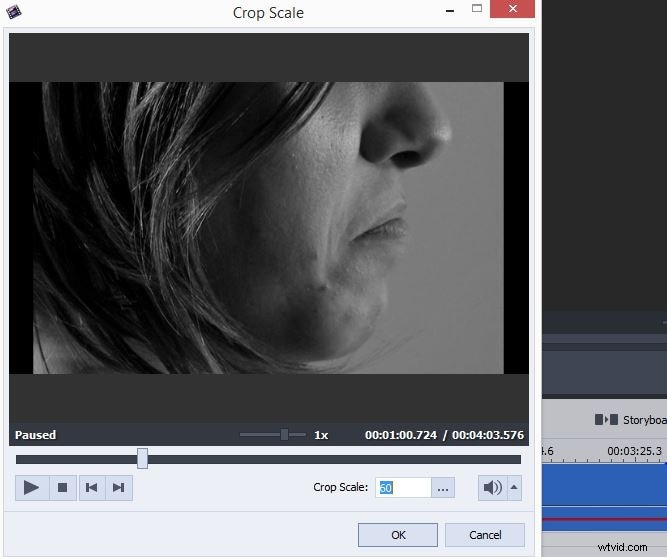
2. Scala di ritaglio
Dopo aver preparato il metraggio che desideri ritagliare, fai clic con il pulsante destro del mouse e seleziona l'opzione "Ritaglia scala" dal menu. La finestra "Ritaglia scala" apparirà sullo schermo, dovrai fare clic sul cursore "Ritaglia scala" situato direttamente sopra il pulsante "OK". Il dispositivo di scorrimento ti consentirà di ritagliare il video, ma l'effetto che potrai ottenere con questa funzione è tutt'altro che eccezionale.
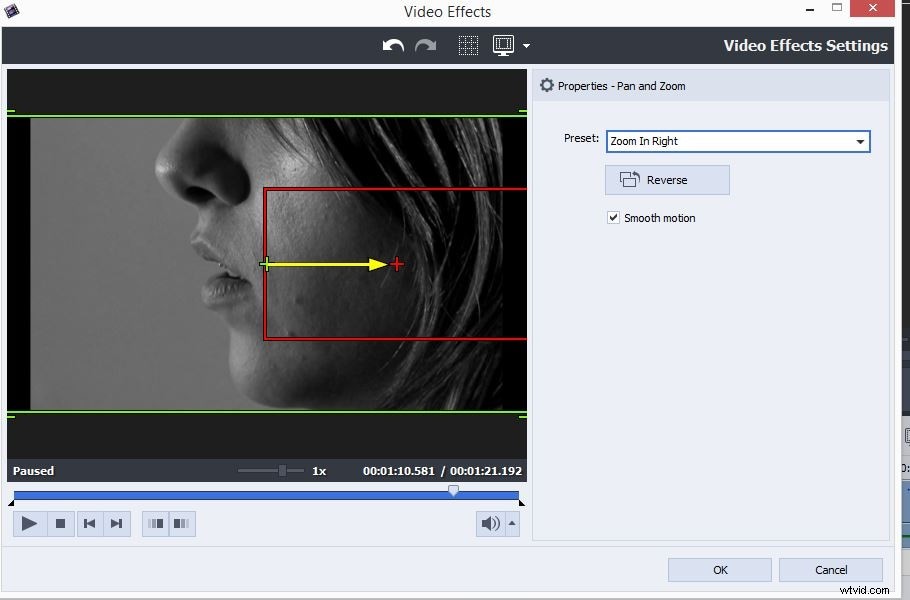
3. Panoramica e zoom
AVS Video Editor fornisce un modo alternativo per ritagliare un video a quegli utenti che trovano deludente la funzione "Ritaglia scala". Se desideri utilizzare l' effetto "Panoramica e zoom" come strumento di ritaglio in AVS Video Editor. Devi fare clic sull'icona "Effetti" nella finestra principale dell'editor e quindi trascinare l'effetto dall'elenco sulla traccia dell'effetto visivo dell'editor.
Posiziona l'effetto "Pan and Zoom" nella posizione della timeline in cui desideri che l'effetto appaia nel video finale, fai clic con il pulsante destro del mouse sull'effetto e seleziona l'opzione "Modifica effetto" dal menu.
Nel pannello "Effetti video", puoi scegliere alcuni dei preset offerti dall'editor o puoi regolare manualmente il livello di zoom. Prima di premere il pulsante "OK" per applicare le modifiche apportate, fai clic su "Riproduci" per visualizzare in anteprima il video. Successivamente, puoi salvare ed esportare il tuo video nel formato di output più adatto alle tue esigenze.
Un modo migliore e più veloce per ritagliare un video
Le opzioni di ritaglio fornite da AVS Video Editor non sono molto buone e, se stai cercando un'alternativa all'editor video AVS per ritagliare video clip in un modo migliore e più veloce, considera l'utilizzo di Wondershare Filmora. Il software di editing video Filmora offre uno strumento di ritaglio facile da usare a cui è possibile accedere facendo clic con il pulsante destro del mouse sul clip video che hai inserito nella timeline dell'editor. La funzione "Ritaglia e Zoom" ti consentirà di ritagliare con precisione le parti dell'inquadratura che non hai intenzione di utilizzare ed evidenziare le parti che desideri mettere in evidenza nel montaggio finale del tuo video.
Potrebbe piacerti anche:Come rimuovere la filigrana dal video
D'altra parte, nel pannello "Ritaglia e Zoom", gli utenti possono anche trovare la funzione "Pan and Zoom" che consentirà loro di ingrandire i dettagli presenti nello scatto o in alternativa possono utilizzare questo strumento per ritagliare video come bene. Controlla il nostro tutorial passo-passo sul ritaglio di video in Filmora qui per ottenere informazioni dettagliate.
